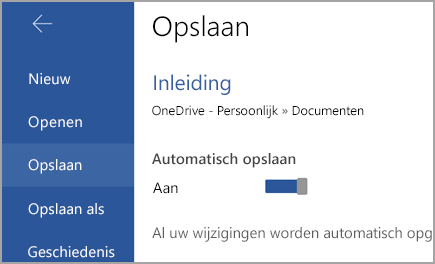Wanneer u online bent, is Automatisch opslaan altijd ingeschakeld en worden uw wijzigingen opgeslagen terwijl u werkt. Als op enig moment uw internetverbinding wegvalt of u de verbinding uitschakelt, worden wachtende wijzigingen gesynchroniseerd zodra u weer online bent.
Opmerking: Automatisch opslaan is uitgeschakeld als u een bestand tegelijk met anderen aan het bewerken bent.
Als u op een locatie zonder internetverbinding werkt, moet u de gewenste documenten naar uw mobiele apparaat downloaden en ze daar openen voordat u de verbinding verbreekt.
Offline kunt u het volgende doen:
-
Een bestand maken: U kunt een leeg document, een lege werkmap of een lege presentatie maken wanneer u offline bent. Als u echter een document, werkmap of presentatie wilt maken op basis van een sjabloon, moet u verbinding hebben met internet. U kunt vervolgens verder aan uw bestand werken wanneer u offline bent.
Opmerking: Wanneer u offline bent, verandert de titelbalk van het bestand en wordt aangegeven dat u offline werkt. In de offlinemodus hebt u de beschikking over slechts een klein aantal lettertypen. Als u meer lettertypen wilt bekijken, gaat u online en kunt u automatisch beschikken over alle lettertypen die normaal op uw computer worden weergegeven.
-
Een bestand openen: u kunt Office-bestanden openen die zijn opgeslagen op uw apparaat. Als u wilt werken aan een bestand in OneDrive, OneDrive Bedrijven, SharePoint, DropBox of Google Drive, moet u het bestand minimaal één keer hebben geopend in de onlinemodus. U kunt hier offline aan werken nadat het is geopend.
-
Een bestand opslaan: wanneer u offline bent, kunt u een bestand opslaan op uw schijf. Als u het bestand hebt gedownload vanaf een onlinelocatie, zoals SharePoint, OneDrive of Dropbox, worden de meest recente wijzigingen automatisch gesynchroniseerd met de onlineversie. Als u offline verdere wijzigingen aanbrengt, moet u de wijzigingen opslaan door op Bestand > Opslaan te tikken.
Op uw iPhone of iPad kunt u de functie Automatisch opslaan in- of uitschakelen door op Bestand te tikken en het besturingselement Automatisch opslaan te verschuiven.
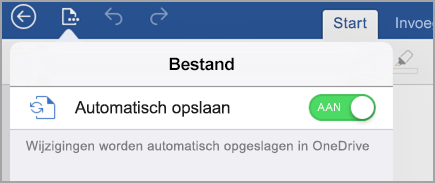
Op uw Android-apparaat kunt u de functie Automatisch opslaan in- of uitschakelen door op Bestand > Opslaan te tikken en het besturingselement Automatisch opslaan te verschuiven.